CASS专属教程【宗地图的制作】
- 格式:pdf
- 大小:1.36 MB
- 文档页数:10

如何在CASS9.0中自定义宗地图框在地籍测量中,宗地图是不可缺少的一部分,它不仅是作为成果资料提交给上级,也是用做备案的重要资料。
南方CASS有完善的自动出宗地图的功能,可以单块出,也可以批量出宗地图。
由于宗地的面积有大有小,最大的宗地和最小的宗地可能相差很大,如果都是按照同样的纸张大小来打印出图的话,显然是不合适的,宗地很大的话比例尺就很小了,那样图上的信息就看不清楚了。
CASS9.0提供了32开、16开、A4、A3这四种纸张大小的出宗地图功能,用户可以根据宗地大小来判断选择宗地图纸张的大小。
但是如果遇到了特别大的宗地,例如“XX工厂宗地图”,在A3的纸张上仍然不能清楚显示宗地图的时候怎么办?所以CASS9.0提供了自定义宗地图的功能。
用户完全可以根据自己的需要来设置宗地图的大小、布局、显示信息等。
CASS9.0在升级的时候对自定义宗地图框做了很大的改进,用户有更大的自定义空间,而且操作更为方便、灵活。
图一自定义宗地图首先,通过菜单“地籍——绘制宗地图框——自定义宗地图框”来打开设置自定义宗地图的对话框(如上图一所示)。
先输入图框的基本信息,图框名称一般用纸张大小的标记,但真正控制图框大小的是当前文件名,最终我们需要保存到cass9.0\blocks文件夹里的文件。
图框高和图框宽这两个参数是来控制出宗地图时裁剪的范围,所以不管多大的宗地,我们都可以根据需要来将它裁剪出来。
第二步,在模型窗口中绘制宗地图的轮廓,添加宗地图上基本信息等。
先用pline在窗口中绘制一个封闭的矩形。
矩形的长和宽最好等于或者稍大于刚才填写的“图框宽”和“图框高”,这样就能保证裁剪出来的图形是在我们自定义的宗地图框里面。
然后在绘制好的矩形框内输入固定显示的文字,例如“权利人:”、“地籍号:”等。
具体的摆放的位置、字体的大小、样式可以自己确定。
第三步,向宗地图框中添加宗地的信息。
我们已经设置好了宗地图上需要显示的文字“权利人:”、“地籍号:”等,但软件并不知道宗地的“权利人”、“地籍号”应该往哪里放,所以需要先指定一个位置。

CASS地形图绘制基本流程
一、绘图处理=>定显示区=>选择需要绘制地形图的文件然后确定
=>(这一步就把地形图的显示范围确定了)
二、绘图处理=>展高程点=>输入比例尺=>选择需要绘制地形图的
文件然后确定=>输入“注记高程点的距离”=>
三、等高线=>由数据文件建立DTM=>选择需要绘制地形图的文件
然后确定=>选择“是否考虑砍高”之后确定=>选择对象(这一步可直接回车,表示全部选择)=>
四、等高线=>绘制等高线=>输入等高距后回车=>选择等高线是否
拟合(一般选择3,三次B样条拟合)=>到这一步等高线就绘制成功了,这时可把三角网删除或关闭。
最简便的方法把图层里的SJW前面的灯关掉。
然后把不符合规定的等高线删除或做单独处理。
五、现在就可以在上面绘制地形地物了。
为方便操作可把点号显示
出来。
操作方法为。
绘图处理=>展野外测点点号=>选择需要处理的文件然后确定。
然后选择屏幕右边的地物。
比如要绘制一四点房屋。
再根据具体要求绘制其它地形地物。
(绘制图形时应把“对象捕捉”打开。
图形绘制成功后,为方便图形的协调形,可把图形的点号删除或关闭。
操作方法为把图层里的ZDH图层前的“灯”关掉即可。
六、绘制图幅或绘制图框。
打印出图。
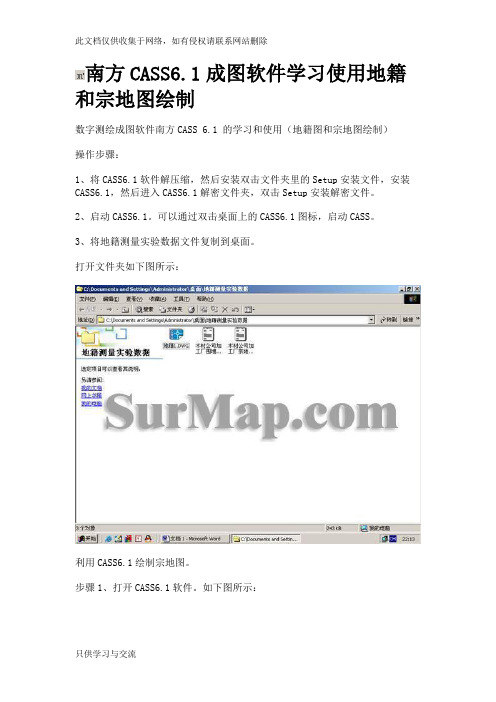
南方CASS6.1成图软件学习使用地籍和宗地图绘制数字测绘成图软件南方CASS 6.1 的学习和使用(地籍图和宗地图绘制)操作步骤:1、将CASS6.1软件解压缩,然后安装双击文件夹里的Setup安装文件,安装CASS6.1,然后进入CASS6.1解密文件夹,双击Setup安装解密文件。
2、启动CASS6.1。
可以通过双击桌面上的CASS6.1图标,启动CASS。
3、将地籍测量实验数据文件复制到桌面。
打开文件夹如下图所示:利用CASS6.1绘制宗地图。
步骤1、打开CASS6.1软件。
如下图所示:2、界址点数据展点。
点击绘图处理菜单-〉展野外测点点位命令,如下图。
在打开的对话框中,选择已经复制到桌面的地籍测量实验数据文件夹,选择木材公司加工厂宗地图界址点数据1文件。
如下图:3、点击打开,将界址点点位展到软件中。
如下图:4、展点号。
点击绘图处理菜单-〉展野外测点点号命令,如下图。
同样在打开的对话框中,选择已经复制到桌面的地籍测量实验数据文件夹,选择木材公司加工厂宗地图界址点数据1文件。
5、绘制界址点和界址线。
点击屏幕右侧屏幕菜单的坐标定位,如下图,这时变为如下图:点击屏幕菜单的地籍信息选择界址线符号,点击确定。
将鼠标放到对象捕捉上,点击右键,选择设置选项,在弹出的对话框中,选择如图所示的选项。
点击确定。
这时鼠标具备了捕捉功能。
可以自动捕捉点。
按顺序将1、2、3、4——10个界址点顺序连接,当点击到10号界址点时,在CASS下面对话框中输入字母:C,然后按回车,可自动将界址线闭合。
然后如下图:在对话框中输入如下:点击确定。
鼠标在界址线中间,一点,即可将注记标注上了。
然后同理,将房屋围墙点号展上,如下图操作过程。
按下图的连接步骤绘制房屋。
同理,绘制其他房屋。
绘制围墙:如下步骤。
回车,或点击鼠标右键。
再回车。
输入围墙厚度0.3米。
回车给房屋加注记。
步骤如下图所示。
回车修改注记。
回车,关闭属性修改窗口。
同理注记其他房屋。
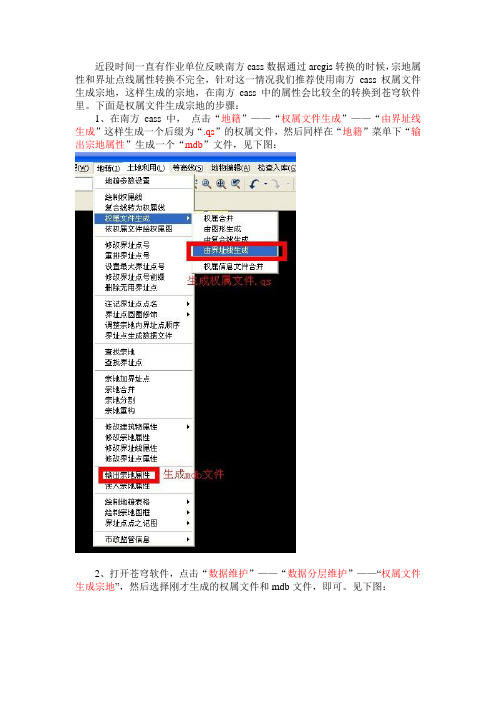
近段时间一直有作业单位反映南方cass数据通过arcgis转换的时候,宗地属性和界址点线属性转换不完全,针对这一情况我们推荐使用南方cass权属文件生成宗地,这样生成的宗地,在南方cass中的属性会比较全的转换到苍穹软件里。
下面是权属文件生成宗地的步骤:
1、在南方cass中,点击“地籍”——“权属文件生成”——“由界址线生成”这样生成一个后缀为“.qs”的权属文件,然后同样在“地籍”菜单下“输出宗地属性”生成一个“mdb”文件,见下图:
2、打开苍穹软件,点击“数据维护”——“数据分层维护”——“权属文件生成宗地”,然后选择刚才生成的权属文件和mdb文件,即可。
见下图:
注意:
1、如果南方cass中属性不完全,即便使用这种方法属性也不会完全自动生成;
2、这种方法生成的界址点线与宗地没有拓扑关系,所以只能够作为“原始界址
点线”来使用;
3、Mdb文件一定是南方cass中生成的,在ARCGIS中生成的无效。

南方CASS6.1成图软件学习使用地籍和宗地图绘制数字测绘成图软件南方CASS 6.1 的学习和使用(地籍图和宗地图绘制)操作步骤:1、将CASS6.1软件解压缩,然后安装双击文件夹里的Setup安装文件,安装CASS6.1,然后进入CASS6.1解密文件夹,双击Setup安装解密文件。
2、启动CASS6.1。
可以通过双击桌面上的CASS6.1图标,启动CASS。
3、将地籍测量实验数据文件复制到桌面。
打开文件夹如下图所示:利用CASS6.1绘制宗地图。
步骤1、打开CASS6.1软件。
如下图所示:2、界址点数据展点。
点击绘图处理菜单-〉展野外测点点位命令,如下图。
在打开的对话框中,选择已经复制到桌面的地籍测量实验数据文件夹,选择木材公司加工厂宗地图界址点数据1文件。
如下图:3、点击打开,将界址点点位展到软件中。
如下图:4、展点号。
点击绘图处理菜单-〉展野外测点点号命令,如下图。
同样在打开的对话框中,选择已经复制到桌面的地籍测量实验数据文件夹,选择木材公司加工厂宗地图界址点数据1文件。
5、绘制界址点和界址线。
点击屏幕右侧屏幕菜单的坐标定位,如下图,这时变为如下图:点击屏幕菜单的地籍信息选择界址线符号,点击确定。
将鼠标放到对象捕捉上,点击右键,选择设置选项,在弹出的对话框中,选择如图所示的选项。
点击确定。
这时鼠标具备了捕捉功能。
可以自动捕捉点。
按顺序将1、2、3、4——10个界址点顺序连接,当点击到10号界址点时,在CASS下面对话框中输入字母:C,然后按回车,可自动将界址线闭合。
然后如下图:在对话框中输入如下:点击确定。
鼠标在界址线中间,一点,即可将注记标注上了。
然后同理,将房屋围墙点号展上,如下图操作过程。
按下图的连接步骤绘制房屋。
同理,绘制其他房屋。
绘制围墙:如下步骤。
回车,或点击鼠标右键。
再回车。
输入围墙厚度0.3米。
回车给房屋加注记。
步骤如下图所示。
回车修改注记。
回车,关闭属性修改窗口。
同理注记其他房屋。
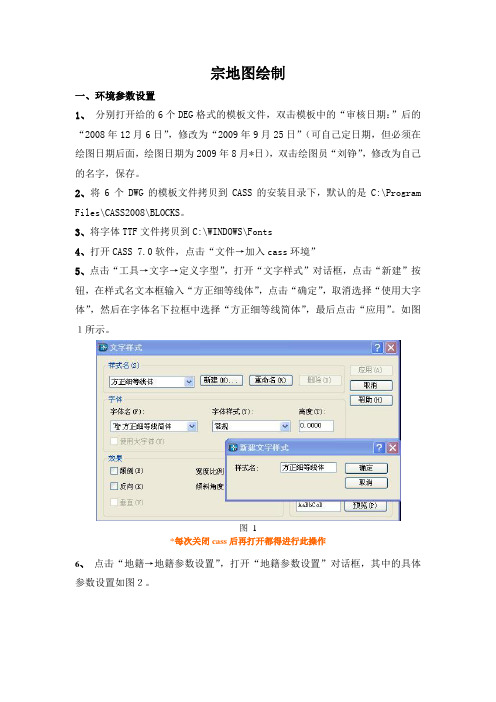
宗地图绘制一、环境参数设置1、分别打开给的6个DEG格式的模板文件,双击模板中的“审核日期:”后的“2008年12月6日”,修改为“2009年9月25日”(可自己定日期,但必须在绘图日期后面,绘图日期为2009年8月*日),双击绘图员“刘铮”,修改为自己的名字,保存。
2、将6个DWG的模板文件拷贝到CASS的安装目录下,默认的是C:\Program Files\CASS2008\BLOCKS。
3、将字体TTF文件拷贝到C:\WINDOWS\Fonts4、打开CASS 7.0软件,点击“文件→加入cass环境”5、点击“工具→文字→定义字型”,打开“文字样式”对话框,点击“新建”按钮,在样式名文本框输入“方正细等线体”,点击“确定”,取消选择“使用大字体”,然后在字体名下拉框中选择“方正细等线简体”,最后点击“应用”。
如图1所示。
图 1*每次关闭cass后再打开都得进行此操作6、点击“地籍→地籍参数设置”,打开“地籍参数设置”对话框,其中的具体参数设置如图2。
图 2*以上环境参数设置好后重新启动cass软件二、制作宗地图(一)宗地提取1、点击工具条中的按钮,打开需要制作宗地图的图形文件。
2、点击工具条左上角的按钮,打开图层特性管理器,关掉ASSIST、GCD、KZD 图层。
3、点击“地籍→绘制宗地图框”,根据所需绘制宗地图的大小选择A4横、A4竖或A3横、A3竖,然后选择“单块宗地”。
4、按住鼠标左键,拖动鼠标将需要绘制宗地图的图块框中,选中后点击鼠标左键,弹出“宗地图参数设置”对话框,其中参数设置见图3。
5、在显示窗口下端的命令窗口中输入比例尺分母“500”(可根据图幅及所画宗地图的大小调整比例尺,保证宗地图的内容清晰就好),回车。
6、在屏幕空白处点击鼠标左键(滚轮可以进行放大、缩小操作,按住滚轮可进行图形的拖动),出现图4所示宗地图。
图3图 4如果画出的宗地图如下图所示,没有居中,可拖动鼠标左键选中其中的宗地图,在命令行中输入“m”,回车,再在图幅中心点击鼠标左键,移动宗地图到合适的位置,如图5所示。
实验二地籍图、宗地图、地籍表格的绘制-标准化文件发布号:(9456-EUATWK-MWUB-WUNN-INNUL-DDQTY-KII实验二地籍图、宗地图、地籍表格的绘制及工程应用一、实验目的、要求1、通过示例数据练习地籍图、宗地以及地籍表格的绘制,熟练掌握CASS软件中有关地籍菜单的功能;2、通过示例数据进行工程应用菜单的练习,熟练掌握CASS软件有关工程应用菜单的功能;3、进一步学习熟悉和掌握CASS软件的使用。
二、实验仪器与材料计算机、基础练习数据(C:\Program Files\CASS60\DEMO\*.DAT)、南方CASS6.1成图系统三、实验内容1、查看计算机上是否有CASS软件,如果没有则参见实验一的软件安装,将软件安装在C盘,完成CASS软件的安装。
2、建立文件夹,文件夹名为“姓名学号”3、地籍图的绘制用记事本打开“C: \Program Files\CASS60 \Demo\YMSJ.dat”文件,参考附录1内容(尤其注意表格D-1、D-2、D-3的内容即可。
)分析其数据格式。
(作业1:试写出2个地物的数据内容并解释其含义。
)(1)绘制平面图—>定显示区:选择示例文件\Program Files\CASS60\demo\south.dat;—>简码识别:单击“绘图处理”菜单,选择“简码识别”项。
绘图比例尺 1:<500>:回车。
即默认比例尺为1:500。
选择数据文件名为\Program Files\CASS60 \demo\south.dat。
此时在屏幕上自动地绘出地物平面图来。
(2)生成权属信息文件生成权属线有两种方法:可以直接用手工方法绘制,也可以通过生成权属信息数据文件后再利用此文件来绘制。
下面以权属合并为例,讲解权属线生成的方法。
权属合并需要用到两个文件:权属引导文件和界址点数据文件。
①权属引导文件的格式:宗地号,权利人,土地类别,界址点号,界址点号,……,界址点号,E(一宗地结束)宗地号,权利人,土地类别,界址点号,界址点号,……,界址点号,E(一宗地结束)E(文件结束)注意:(1)每一宗地写一行,以E为一宗地的结束符,E要求大写;(2)编宗地号方法:街道号(地籍区号)+街坊号(地籍子区)+宗地号(地块号),街道号和街坊号位数可在“参数设置”内设置;(3)权利人按实际调查结果输入;(4)土地类别按规范要求输入;(5)权属引导文件的结束符为E,E要求大写。
Cass2008云南国土版输出宗地图流程和注意事项一.安装cad2005
1.点击“国土版安装”下的AutoCAD2005简体中文版中的setup.exe程序,进行安装;
2.
3.一直点击“下一步”,序列号输入“1319222222”,完成安装;
4.启动CAD2005,复制申请号至“AvtoCAD2005_Chs_KG.exe”,将计算出的激活码复制到CAD中进行激活;
二.安装cass2008
1.首先安装01 CASS云南安装中的setup.exe程序;
2.再将CASS云南国土版
3.0版(覆盖版)中的所有文件复制到C 盘的CassCzdj目录下,替换掉所有文件;
3.安装Bylodd.msi,采用默认设置就可以。
三.注意事项:
1.安装完CAD2005过程中若出现“.Framework”错误,点击安装cass国土版安装包下的NetFx20SP2_x86.exe程序。
2.尽量不要安装其他的非正版CAD和CASS程序。
3.启动桌面的CASS2008云南国土版for AutoCAD2005程序,打开地籍图后,点击菜单栏中的“云南国土”目录下的“云南城镇二调宗地图”选择需要的纸张大小,选择要输出的地块;
出来的对话框中,比例尺分母倍数采用默认的10,不满幅时由宗地向外延伸用20,然后填入制图员和检查员,制图单位名字后确定,在你要摆放宗地图的位置单机鼠标左键即可。
比例尺分母用50的倍数输出的宗地图不正确。
4.现输出的宗地图,要统一替换地籍号,列如:地籍号:530122204-201-(03)-025,要替换为地籍号:530122-204-201-JC03025。
5.宗地图中权利人名字会出现两个,删除一个。
1、制作前设置:点击“地籍”→“地籍参数设置”弹出如图
按图修改参数,完成后,点击确定。
2、提取每块宗地
复制要提取的宗地,右击原坐标粘贴至新建的CASS图中。
3、转为宗地图
在上述新建的CASS中点击“地籍”→“复合线转为权属线”选中提取的宗地,弹出如下
窗口:
街道:000 街坊:00 宗地号:按照原图中所在编号(如12A,则命名为0012-1,如12B,则命名为0012-2,依次类推,如出现两个12A,则将其中之一改为12C,并编号为0012-3),权利人:按照编号在“宗地图框-xxx组”查询相应的人名。
地类:13
点击确定,十字光标点击宗地中心,作图完毕,如下:
将此图按照相应的宗地编号(如0012-1)保存至“宗地图块-德吉x组”
3、制作宗地图框
在上述保存过的宗地图中继续以下操作:菜单栏中右击,调出“A4竖宗地图框”菜单,如:点击第一个按钮,并框选制作好的宗地图,弹出如
下菜单
其中:坐标表:不绘制,其他不变,点击确定,在宗地图旁边绘制宗地图框,绘制完毕,如图
将此文件命名为相应编号(如0012-1)另存为至宗地图框-德吉x组。
补充:在“宗地图框-德吉x组”文件夹中,各个宗地的word文档与制作完成的宗地图框不对应,请再制作相应的文档并修改其中的编号。
导读:通过对宗地图的介绍,加深对宗地图的了解,通过本篇的学习,让大家掌握利用CASS软件制作宗地图的流程,解决实际工作中存在的问题。
一、宗地图的定义及要求
宗地图是土地使用证和宗地档案的附图,通过具有法律手续的土地登记过程认可,是土地所有者或使用者持有的具有法律效力的图件凭证。
它反映一宗地的基本情况。
包括:宗地权属界线、界址点位置、宗地内建筑物位置与性质,与相邻宗地的关系等。
宗地图定义为:描述宗地空间位置关系的地图。
(宗地:parcel Of land,土地使用权人的权属界址范围内的地块。
权属界址线所封闭的地块。
历史上曾称宗地为“丘”。
)
宗地图一般采用A4或A3图纸幅面,可横向或竖向编绘,比例尺一般为100的整倍数。
宗地图制作的一般要求:
(1) 确定用地边界,依据正确合理。
依据原老土地证界,勘测定界图界等。
(2)用地边界四邻已有合法用地边界的,当前用地边界应与四邻边界完全重合。
(3)边界穿房屋,围墙而过的应核对正误。
一般情况下,界址线
不允许穿越建筑物。
(4)邻宗权属不是一宗时加点并顺其权属走向留约1cm(图上) 示意界址线。
(5) 界址点编号从宗地左上角顺时针开始,无重、漏号现象,点位捕捉正确。
(6)面积单位:平方米保留整数,亩数保留2位小数,公顷保留4位小数。
(7)正确标注该宗地所在基本分幅图(如1:500、1:10000等)中的图号。
(8) 原地形图中的高程点可稀疏配置,控制点、检查井、路灯、信号灯等地物视图面负荷可简要表示或不表示。
(9)为使图面整洁清晰,关闭不需要的图层时,注意此图层中是否有分层不细致现象,如CASS图中检查井与线杆、铁塔等均在一层,关闭图层时应保留与权属有关的地物。
(10) 四邻必须有权属单位名称,且必须与盖章名称相符,可用公章简称,但应符合习惯叫法且不易产生混淆,用地界址内权属单位名称和图名要保持一致并且只此一名称。
(11) 图中地形要素用黑色(7号)表示,地籍要素用红色(1号)表示,规划道路用品红色(6号)表示。
(12) 地籍要素的层放于最上面,出图打印清晰易读
二、CASS软件地籍设置
1、输入命令:casssetup或“文件CASS参数配置”
街道位数和街坊位数:依实际要求设置宗地号街道、街坊位数。
地号字高:依实际需要设置宗地号注记地高度。
小数位数:依实际需要设置坐标、界址点间距离和面积的小数位数。
面积注记单位:设置宗地图内的面积注记单位。
地籍分幅:设置地籍图的图幅大小。
地籍图注记:提供各种权属注记的开关供用户选用。
宗地图注记方式:设置宗地图注记的内容。
宗地图:控制宗地图内图形是否满幅显示或只显示本宗地。
控制是否显示建筑物占地面积和宗地号。
设置“绘图人”和“审核人”名称,批量分幅时由程序自动填写,无需人工修改
界址点号前缀:依实际需要设定界址点前缀,一般为英文大写字母。
绘权属时标注界址点号:设置是否在手工绘制权属线同时标注点好。
界址点起点位置:设置界址点的起点是西北角,还是按绘图的起始点。
界址点编号方式:提供街坊内编号和宗地内编号的切换开关。
界址点编号方向:设置界址点编号按顺、逆时针方向。
界址点成果表:设置“制表”和“审校”名称。
2、在CASS标题栏空白处,单击鼠标右键,调出“地籍”菜单,在“地籍参数设置”进行地籍参数的设置。
三、绘制权属线
1、绘制权属线:根据野外测点,直接绘制具有宗地号、权利人、土地利用类别属性的宗地界线。
2、复合线转为权属线:将封闭的复合线转换为权属线
四、宗地图的制作
1、设置界址点编号
分析:本案例为大宗包小宗,对于包含的小宗地也要设界址号,点号在外围编号结束后续编。
2、重排界址点
①删除无用界址点
功能:此功能用于删除没有界址线连接的界址点。
②重排界址点号
功能:此功能用于重排界址点号,改变界址点点名。
分析:本案例中共9个界址点,但显示界址点号最大为J17
全图注记功能:注记全图的界址点点名。
局部注记功能:注记图上局部区域界址点的点名。
删除注记功能:去掉界址点的点名注记。
4、绘制宗地图
效果图。